上一篇
高效编辑 下划线技巧 掌握下划线快捷键,高效完成文本编辑
- 问答
- 2025-09-01 03:42:37
- 3
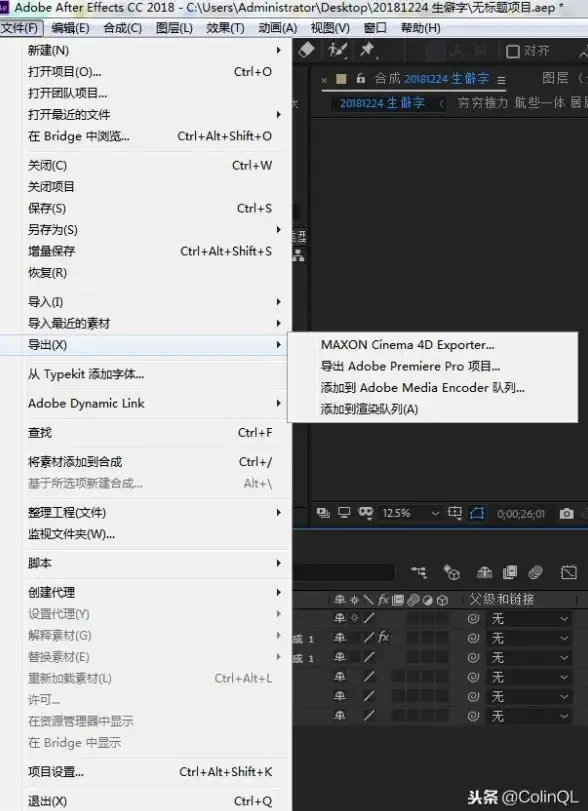
核心关键词 🔑
- 下划线快捷键
- 文本高效编辑
- 文字修饰技巧
- 办公效率提升
- Word/WPS/记事本操作
- 格式标记
- 无鼠标编辑
- 生产力工具
📝
通用下划线快捷键(适用多数软件)🚀
Ctrl + U(Windows/Linux): 为选中文字快速添加或取消下划线,这是最核心、最高效的快捷键。Ctrl + Shift + U: 在某些软件(如部分代码编辑器)中可能有其他用途,但在文本编辑中不常用作下划线。- Mac用户请将
Ctrl替换为Command (⌘),即⌘ + U。
不同语境下的技巧 🎯
- Microsoft Word / WPS Office:
Ctrl + U: 基础下划线。Ctrl + Shift + D: 双下划线!这是很多人不知道的隐藏技巧。Ctrl + Shift + W: 仅为单词添加下划线(跳过空格),适合标题修饰。
- 网页编辑器/在线文档(如飞书、语雀、Notion):
- 快捷键因平台而异,但
Ctrl + U在大多数支持富文本的编辑框中同样有效。 - 常用操作:选中文本后,在弹出格式工具栏中点击 U 图标。
- 快捷键因平台而异,但
- 纯文本环境(记事本、代码编辑器等):
- 无法直接添加格式下划线。
- 替代方案:使用符号模拟,如输入 (三个减号) 或
___(三个下划线) 来生成一条分隔线。
高效操作心法 💡
- 肌肉记忆:
Ctrl + U,让它成为你的本能反应,远比用鼠标点击菜单栏快得多。 - 先选中,后操作:高效编辑的黄金法则,用
Shift + 方向键快速选中文字,再按下快捷键。 - 连续下划线:空选状态下(即光标在闪烁但未选中任何文字)按下
Ctrl + U,然后开始输入,此后输入的所有文字都将带下划线,再次按下Ctrl + U可关闭此功能。
:掌握 Ctrl + U 这一核心快捷键,并了解在不同软件中的细微变化,能极大提升你处理文档、修饰文本的速度,是名副其实的“效率加速器”!🚀
(信息参考日期:2025-09)

本文由 牧香梅 于2025-09-01发表在【云服务器提供商】,文中图片由(牧香梅)上传,本平台仅提供信息存储服务;作者观点、意见不代表本站立场,如有侵权,请联系我们删除;若有图片侵权,请您准备原始证明材料和公证书后联系我方删除!
本文链接:https://vds.7tqx.com/wenda/805565.html









发表评论